Microsoft Edge היא אפליקציית דפדפן האינטרנט המוגדרת כברירת מחדל ב- Windows 10. זוהי אפליקציית Universal (UWP) עם תמיכה בתוספים, מנוע טיוח מהיר וממשק משתמש פשוט. החל מ- Windows 10 build 17713, הדפדפן מאפשר למשתמש לחפש הגדרות עבור מילים נבחרות בתצוגת קריאה, ספרים ו- PDF בזכות החדשמילוןפונקציה שנוספה אליו.
כיצד לעדכן את אפליקציית YouTube ב -
פרסומת
Microsoft Edge מגיע עם מצב Reader, שעשוי להיות מוכר פיירפוקס ו ויוואלדי משתמשים. כאשר הוא מופעל, הוא מסיר אלמנטים מיותרים מדף האינטרנט שנפתח, משחזר את הטקסט והופך אותו למסמך טקסט בעל מראה נקי יותר ללא מודעות, תפריטים וסקריפטים, כך שהמשתמש יוכל להתמקד בקריאת תוכן הטקסט. Edge מעבד גם את הטקסט בדף עם גופן ועיצוב חדש במצב Reader.

עם קריאת התצוגה, Microsoft Edge מספק חוויה חדשה, עקבית וחזקה יותר בכל המסמכים שלך, בין אם מדובר בספרי EPUB או PDF, מסמכים או דפי אינטרנט. התכונה משתמשת באלמנטים של מערכת עיצוב שוטפת כמו תנועה וחומר אקרילי כדי לספק חוויה קולחת ומענגת ששומרת על המיקוד בעמוד.
לחיפוש הגדרות של מילים ב- Microsoft Edge ב- Windows 10 , תעשה את הדברים הבאים.
- פתח את אתר האינטרנט הרצוי ב- Microsoft Edge.
- אפשר את תצוגת קריאה תכונה.
- בחר (הדגש) את המילה שאתה רוצה לחפש את הגדרתה.
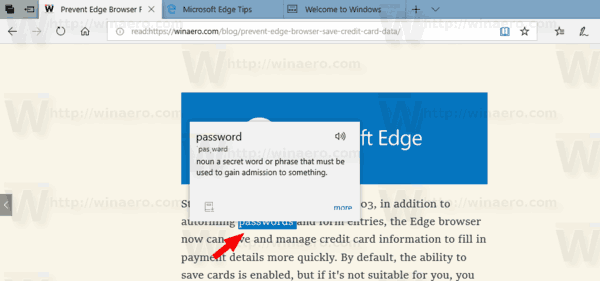
- כעת תראה את חלון הקופץ להגדרה לצד הבחירה שלך.
- יכול ללחוץ על סמל הרמקול כדי לגרום ל- Edge לקרוא בקול את המילה שנבחרה.
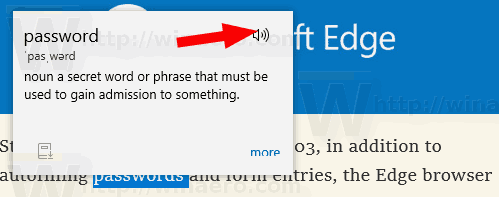
- הקישור הנוסף פותח פלייאוט עם פרטים נוספים להגדרת המילה שנבחרה.
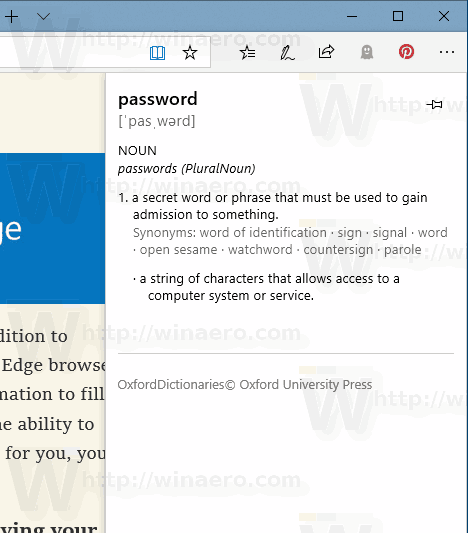
הערה: באפשרותך לעבור בין הגדרות המופיעות ובאיזה סוגי תוכן הן עובדות בכרטיסייה 'כללי' בתפריט ההגדרות של Microsoft Edge.
מאמרים קשורים:
- כיצד להתקין ולהשתמש בכלי דקדוק ב- Microsoft Edge
- אפשר פוקוס קו ב- Microsoft Edge ב- Windows 10
- הדפיס דפי אינטרנט ללא עומס ב- Microsoft Edge
- הפעל את Microsoft Edge במצב פרטי
- קרא בקול רם ב- Microsoft Edge ב- Windows 10
- הגדר כרטיסיות מלבד ב- Microsoft Edge (קבוצות כרטיסיות)
- כיצד להפעיל מצב מסך מלא ב- Edge
- ייצא מועדפים לקובץ ב- Edge
- כיצד להשבית קורא PDF ב- Microsoft Edge
- כיצד להעלות הערות על ספרים ב- EPUB ב- Microsoft Edge

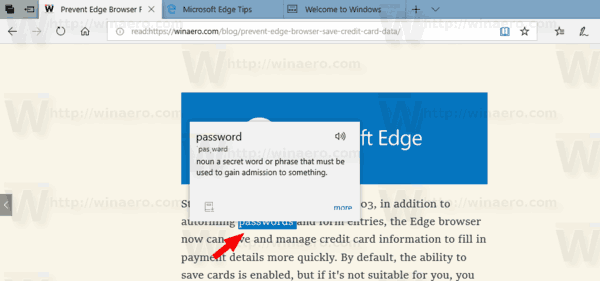
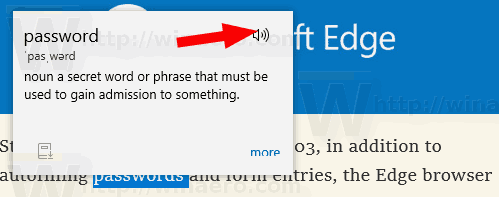
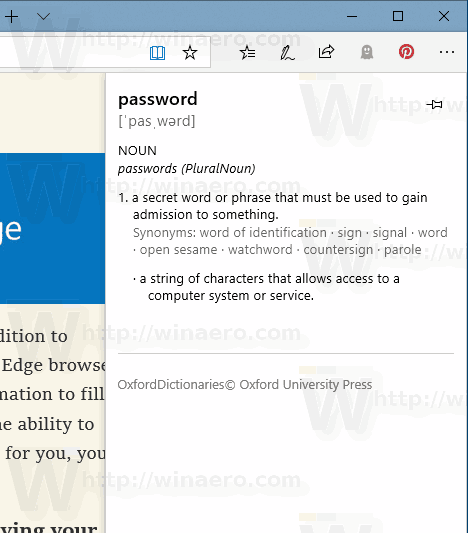



![כיצד להשתמש במקל האש של אמזון בטלוויזיה שאינה חכמה [דצמבר 2020]](https://www.macspots.com/img/firestick/37/how-use-your-amazon-fire-stick-non-smart-tv.jpg)




